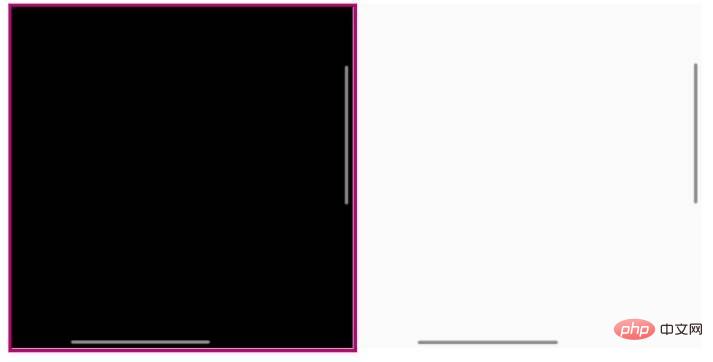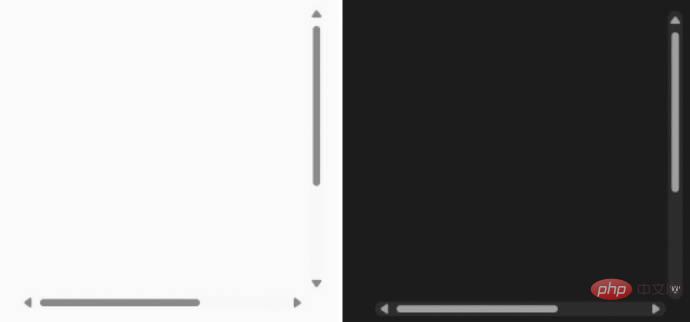Microsoft membawa bar skrol Fasih Windows 11 ke Google Chrome
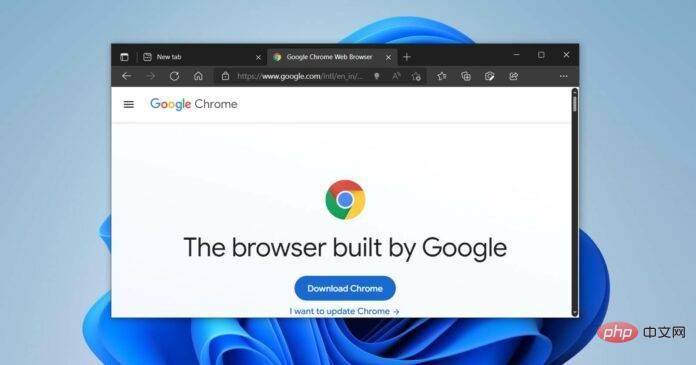
Tidak seperti Windows 10, Windows 11 menampilkan "bar skrol cecair" moden baharu yang berubah bentuk apabila pengguna berinteraksi dengannya. Bar skrol fasih bersifat dinamik, ia berskala secara automatik dalam faktor bentuk yang berbeza atau apabila anda menukar saiz tetingkap, dan pada masa ini ia digunakan dalam apl seperti Tetapan, Pemain Media dan banyak lagi.
Google Chrome mungkin mempunyai fungsi bar skrol yang lancar tidak lama lagi, menurut cadangan baharu daripada Microsoft. Microsoft berkata dalam cadangan bahawa ia mahu memodenkan bar skrol lama dalam Chrome untuk membawa penyemak imbas Google mematuhi piawaian reka bentuk Windows 11.
Cadangan ini bertujuan untuk memodenkan bar skrol Chromium (tindihan dan bukan tindanan) agar sesuai dengan bahasa reka bentuk Windows 11 Fluent. Selain itu, Microsoft juga sedang mempertimbangkan beberapa perubahan yang menarik secara visual tentang cara pengguna berinteraksi dengan bar skrol dalam mod berbeza dalam Chrome:
- Mod Minimum: Ini akan menjadi reka bentuk lalai untuk bar skrol.

- Mod penuh: Bar skrol mod penuh ialah apabila kursor berada pada kawasan bar skrol, semua bahagian seperti ibu jari atau butang akan dilukis.

- Mod Tersembunyi: Ini ialah ciri baharu di mana bar skrol hilang sepenuhnya dan kedudukan tepat pada halaman mungkin tidak ditemui. Atas sebab ini, Google mengambil berat tentang mod tersembunyi, dan Microsoft secara aktif meneroka cara yang lebih baik untuk mengendalikan penambahbaikan visual.
Untuk lebih memahami perbezaannya, berikut ialah perbandingan antara bar skrol baharu yang tersedia dalam Microsoft Edge dan bar skrol klasik dalam Chrome:
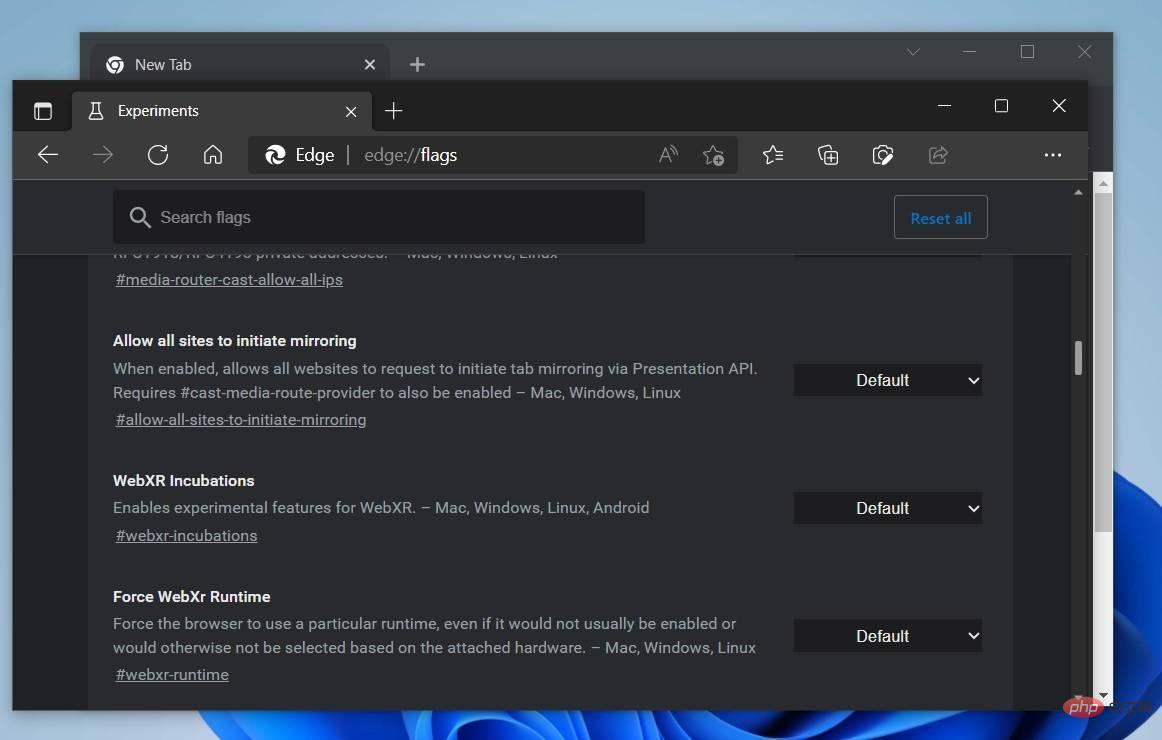
Lain-lain ciri/perubahan:
- Bar skrol tindanan akar akan sentiasa muncul dalam mod minimum.
- Bar skrol bertukar kepada mod penuh apabila penunjuk berada terus pada trek.
- Semasa permulaan, semua bar skrol dilukis, bar skrol akar kekal kelihatan (dalam mod minima) dan selebihnya pudar.
- Apabila penuding memasuki ScrollNode bukan akar, bar skrol dilukis dalam mod minimum.
- Bar skrol mod minimum pudar apabila penunjuk meninggalkan sempadan nod.
- Teks yang sepadan melalui Ctrl+F menyebabkan bar skrol dilukis serta-merta dalam mod penuh dan tanda semak muncul pada trek di lokasi yang dipadankan.
Microsoft juga menyatakan bahawa "Mod Stealth" boleh dipintas menggunakan penyelesaian asli Windows 11 "Sentiasa hidupkan bar skrol." Seperti macOS, anda boleh "Sentiasa tunjukkan bar skrol" daripada Tetapan -> Kebolehcapaian -> Kesan Visual. Bar skrol baharu akan mengetahui tetapan asli.
"Apabila ciri ini didayakan, bar skrol akan dilukis dalam "mod penuh". Dengan tetapan sistem pengendalian ini, bar skrol akan menggunakan ruang susun atur," kata Microsoft.
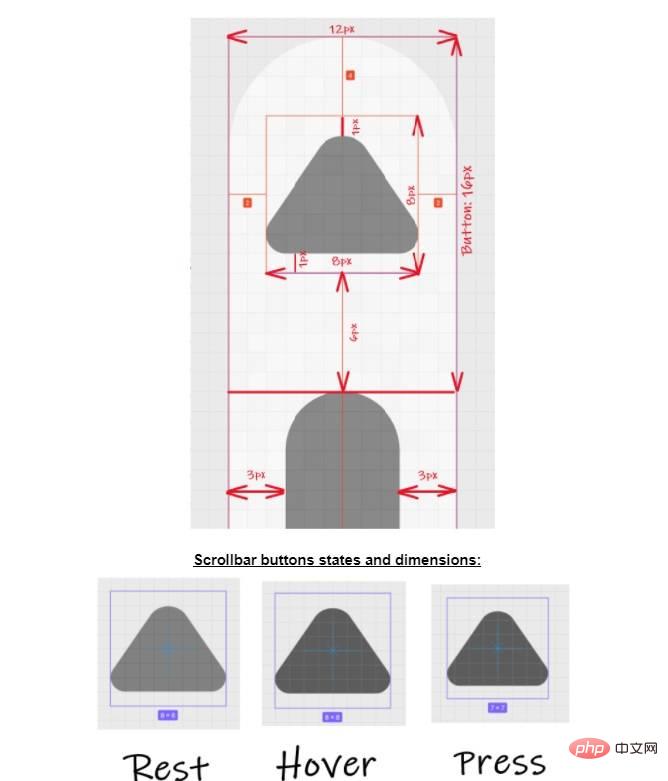
Seperti yang anda boleh lihat dalam tangkapan skrin di atas, bar skrol yang dicadangkan Microsoft akan menjadi lebih seperti bar skrol tindanan. Mereka akan menjadi lebih nipis, dengan sisipan dan tepi bulat. Microsoft juga merancang untuk mereka bentuk semula bar skrol bukan tindanan untuk memodenkan Chrome pada Windows 11 jika pembangun Google enggan menindihnya.
Microsoft telah mempertimbangkan untuk menyediakan ciri ini untuk penyemak imbas web berasaskan Chromium sejak Januari 2022.
Pada tahun 2021, pembangun Microsoft telah mengesahkan bahawa syarikat itu juga merancang untuk membawa beberapa penambahbaikan reka bentuk Edge kepada Chromium.
Atas ialah kandungan terperinci Microsoft membawa bar skrol Fasih Windows 11 ke Google Chrome. Untuk maklumat lanjut, sila ikut artikel berkaitan lain di laman web China PHP!

Alat AI Hot

Undresser.AI Undress
Apl berkuasa AI untuk mencipta foto bogel yang realistik

AI Clothes Remover
Alat AI dalam talian untuk mengeluarkan pakaian daripada foto.

Undress AI Tool
Gambar buka pakaian secara percuma

Clothoff.io
Penyingkiran pakaian AI

Video Face Swap
Tukar muka dalam mana-mana video dengan mudah menggunakan alat tukar muka AI percuma kami!

Artikel Panas

Alat panas

Notepad++7.3.1
Editor kod yang mudah digunakan dan percuma

SublimeText3 versi Cina
Versi Cina, sangat mudah digunakan

Hantar Studio 13.0.1
Persekitaran pembangunan bersepadu PHP yang berkuasa

Dreamweaver CS6
Alat pembangunan web visual

SublimeText3 versi Mac
Perisian penyuntingan kod peringkat Tuhan (SublimeText3)

Topik panas
 1389
1389
 52
52
 Cara memasang versi pemalam penyemak imbas Doubao - kaedah pemasangan pemalam penyemak imbas Doubao
May 07, 2024 pm 07:16 PM
Cara memasang versi pemalam penyemak imbas Doubao - kaedah pemasangan pemalam penyemak imbas Doubao
May 07, 2024 pm 07:16 PM
Doubao ialah AI yang komprehensif dan berkuasa Dengan sokongannya, kami dapat menyelesaikan penulisan, lukisan, penyemakan maklumat dan tugasan lain dengan lebih cepat, sekali gus meningkatkan kecekapan kerja. Doubao mempunyai klien PC dan pemalam penyemak imbas Editor berikut akan memperkenalkan kaedah pemasangan pemalam penyemak imbas Doubao Bagi mereka yang tidak pasti, mari kita lihat Google Chrome sebagai contoh , kami pergi ke tapak web rasmi Doubao Muat turun pemalam beanbao terus. 2. Selepas memuat turun versi pemalam penyemak imbas Doubao, kami membuka halaman sambungan dalam Google Chrome dan menghidupkan [Mod Pembangun] di penjuru kanan sebelah atas. 3. Seterusnya, kami seret pemalam Beanbao yang dimuat turun ke dalam halaman Google Chrome. 4. Jika tetingkap seperti ini muncul, cuma klik [Tambah Sambungan]. 5. Selepas pemasangan selesai,
 Emulator Android disyorkan yang lebih lancar (pilih emulator Android yang anda mahu gunakan)
Apr 21, 2024 pm 06:01 PM
Emulator Android disyorkan yang lebih lancar (pilih emulator Android yang anda mahu gunakan)
Apr 21, 2024 pm 06:01 PM
Ia boleh memberikan pengguna pengalaman permainan dan pengalaman penggunaan yang lebih baik Emulator Android ialah perisian yang boleh mensimulasikan perjalanan sistem Android pada komputer. Terdapat banyak jenis emulator Android di pasaran, dan kualitinya berbeza-beza, walau bagaimanapun. Untuk membantu pembaca memilih emulator yang paling sesuai untuk mereka, artikel ini akan memfokuskan pada beberapa emulator Android yang lancar dan mudah digunakan. 1. BlueStacks: Kelajuan larian yang pantas Dengan kelajuan larian yang sangat baik dan pengalaman pengguna yang lancar, BlueStacks ialah emulator Android yang popular. Membenarkan pengguna bermain pelbagai permainan dan aplikasi mudah alih, ia boleh mencontohi sistem Android pada komputer dengan prestasi yang sangat tinggi. 2. NoxPlayer: Menyokong berbilang bukaan, menjadikannya lebih menyeronokkan untuk bermain permainan Anda boleh menjalankan permainan yang berbeza dalam berbilang emulator pada masa yang sama
 Apakah butang tengah tetikus? Apakah kegunaan menekan butang tengah tetikus?
May 09, 2024 pm 12:40 PM
Apakah butang tengah tetikus? Apakah kegunaan menekan butang tengah tetikus?
May 09, 2024 pm 12:40 PM
Apakah butang tengah tetikus? Sebenarnya, ia adalah roda tetikus Anda boleh meluncurkan roda ke atas dan ke bawah untuk melihat halaman dengan mudah Tetapi jika anda mengklik roda, maka ini adalah apa yang dipanggil butang tengah Dalam perisian yang berbeza, butang tengah tetikus fungsi yang berbeza. Ia bergantung kepada tetapan perisian. Butang tengah tetikus sebenarnya adalah satu klik pada roda tetikus. Butang tengah tetikus mempunyai fungsi yang berbeza dalam program perisian yang berbeza, tetapi ia juga mungkin tidak mempunyai kesan sama sekali. 1. Tukar kepada mod tatal berterusan Mengklik butang tengah tetikus semasa menyemak imbas web akan bertukar kepada mod tatal berterusan Pada masa ini, pengguna hanya perlu menggerakkan tetikus ke atas dan ke bawah untuk meluncur halaman. 2. Buka tab baharu Contohnya, dalam Google Chrome, jika pengguna menggunakan butang tengah tetikus untuk mengklik pada hiperpautan halaman web, maka
 Apakah yang perlu saya lakukan jika Google Chrome menggesa kandungan yang tidak selamat? Google Chrome menunjukkan penyelesaian yang tidak selamat
Apr 17, 2024 pm 08:00 PM
Apakah yang perlu saya lakukan jika Google Chrome menggesa kandungan yang tidak selamat? Google Chrome menunjukkan penyelesaian yang tidak selamat
Apr 17, 2024 pm 08:00 PM
Apakah yang perlu saya lakukan jika Google Chrome menggesa kandungan yang tidak selamat? Semua orang ingin mengetahui cara menambah tapak yang dipercayai dalam kes ini supaya tapak web boleh diakses secara normal Jika anda boleh mengesahkan bahawa tapak web itu memang OK dan ia hanyalah penggera palsu daripada pelayar Chrome, maka tutorial perisian akan diperkenalkan kepada rakan-rakan paparan Google Chrome, harap ia membantu. Penyelesaian kepada paparan Google Chrome sebagai tidak selamat 1. Buka Google Chrome, klik tiga titik di sudut kanan atas dan pilih [Tetapan]. 2. Pilih Tetapan Privasi dan Keselamatan di sebelah kiri. 3. Klik Tetapan Laman Web di bahagian bawah halaman di sebelah kanan. 4. Klik pada kandungan tidak selamat di bahagian bawah halaman. 5. Klik butang Tambah di sebelah kanan pilihan Benarkan. 6. Masukkan alamat laman web.
 Bagaimana untuk menambah tapak yang dipercayai dalam Google Chrome
Jul 19, 2024 pm 04:14 PM
Bagaimana untuk menambah tapak yang dipercayai dalam Google Chrome
Jul 19, 2024 pm 04:14 PM
Bagaimana untuk menambah tapak yang dipercayai dalam Google Chrome? Sesetengah pengguna tidak boleh menyemak imbas web seperti biasa kerana halaman menggesa bahawa ia tidak selamat semasa melayari Internet Pada masa ini, mereka boleh menambah tapak web sebagai tapak yang dipercayai, dan kami boleh mengaksesnya secara normal dan melayari Internet dengan lancar. Editor di bawah akan membawakan kepada anda langkah-langkah untuk menambah tapak yang dipercayai dalam Google Chrome. Cara menambah tapak yang dipercayai dalam Google Chrome: 1. Buka Google Chrome dan klik tiga titik di penjuru kanan sebelah atas. Klik [Tetapan]. Pilih tetapan privasi dan keselamatan. (Seperti yang ditunjukkan dalam gambar) 2. Klik Tetapan Laman Web di bahagian bawah halaman. (Seperti yang ditunjukkan dalam gambar) 3. Klik pada kandungan yang tidak selamat di bahagian bawah halaman. (Seperti yang ditunjukkan dalam gambar) 4. Klik butang Tambah di sebelah kanan pilihan Benarkan. (Seperti yang ditunjukkan dalam gambar) 5. Kalah
 Mengapa saya tidak boleh memuat turun Google Chrome dalam Windows 7?
Apr 13, 2024 pm 11:00 PM
Mengapa saya tidak boleh memuat turun Google Chrome dalam Windows 7?
Apr 13, 2024 pm 11:00 PM
Sebab mengapa anda tidak boleh memuat turun Google Chrome pada Windows 7: Versi sistem pengendalian terlalu lama komponen yang diperlukan telah hilang; Penyelesaian: Tingkatkan sistem pengendalian, dayakan TLS 1.2, pasang komponen yang diperlukan, semak tembok api, semak sambungan rangkaian.
 Bagaimana untuk tangkapan skrin keseluruhan kandungan halaman web dalam Chrome? Bagaimana untuk tangkapan skrin keseluruhan halaman web dalam Google Chrome
May 08, 2024 am 08:50 AM
Bagaimana untuk tangkapan skrin keseluruhan kandungan halaman web dalam Chrome? Bagaimana untuk tangkapan skrin keseluruhan halaman web dalam Google Chrome
May 08, 2024 am 08:50 AM
Bagaimana untuk tangkapan skrin keseluruhan kandungan halaman web dalam Chrome? Google Chrome yang anda telah muat turun tidak mempunyai fungsi tangkapan skrin sendiri Pengguna ingin tahu bagaimana untuk menangkap keseluruhan halaman web jika terdapat sebarang cara untuk tangkapan skrin keseluruhan halaman web tanpa memasang kaedah pemalam boleh dicapai. Mengambil tangkapan skrin keseluruhan halaman web dalam Chrome Adalah lebih rumit untuk mengambil tangkapan skrin keseluruhan halaman web dalam Chrome, kerana fungsi terbina dalam tersembunyi dalam pilihan pembangun. jangan risau! Anda akan melakukannya dengan mengikuti langkah di bawah. 1. Klik kekunci F12 pada antara muka Chrome untuk memasuki direktori alat pembangun dengan cepat. 2. Kemudian tekan kombinasi kekunci Ctrl+Shift+P dan masukkan [scre
 Apa masalah dengan Railway 12306 tidak berfungsi?
Apr 30, 2024 am 11:42 AM
Apa masalah dengan Railway 12306 tidak berfungsi?
Apr 30, 2024 am 11:42 AM
Sebab 12306 tidak tersedia termasuk penyelenggaraan tapak web, masalah rangkaian, masalah penyemak imbas, kegagalan sistem, pelayan sibuk dan gangguan pemalam. Penyelesaian termasuk: menyemak masa penyelenggaraan, menyemak sambungan rangkaian, menukar penyemak imbas, menunggu pembaikan sistem dan melumpuhkan pemalam penyemak imbas.